 怎样才能避免病毒入侵造成的文件丢失?这个操作很重要
怎样才能避免病毒入侵造成的文件丢失?这个操作很重要
怎样才能避免病毒入侵造成的文件丢失?前几天电脑中了病毒,怎么都打不开,被迫重装了系统,折腾一天又没了。索性重要数据都有备份,麻烦的是又要多装一次各类软件。相信很多人都有和我一样的困扰,面对肺炎我们很无力,对于电脑每天办公要用,碰到勒索病毒入侵同样无助。那么,在日常使用电子设备的时候,怎样才能避免病毒入侵造成的文件丢失呢?请不要担心,下面小编就来分享一下具体的内容,一起来看下吧。

想要避免因为病毒入侵导致文件丢失的问题,除了定期杀毒,尽量不访问非正式不安全的网站以外,我们还需要做好重要数据的备份!注意:备份的位置建议您放在其它移动存储设备上!而对于处理数据的人士来说,保存备份数据是非常常见的一种操作情况。几乎所有只要和数据有过交道的,都会有过备份数据的行为,而专业的IT人士在进入这个行业的第一天就明白定期备份对于企业数据来说是一件极为重要的事情。

所以,下面小编就以“Disksync”这款软件为例,给大家分享一下备份重要数据的操作方法:
步骤1:选择备份数据所在的位置
首先,选择需要备份数据所在的位置,例如咱们是需要将电脑上的数据备份到U盘中,可以直接点击软件最左侧的勾选框里的“本地磁盘/共享目录”功能,并选择文件所在的位置即可。
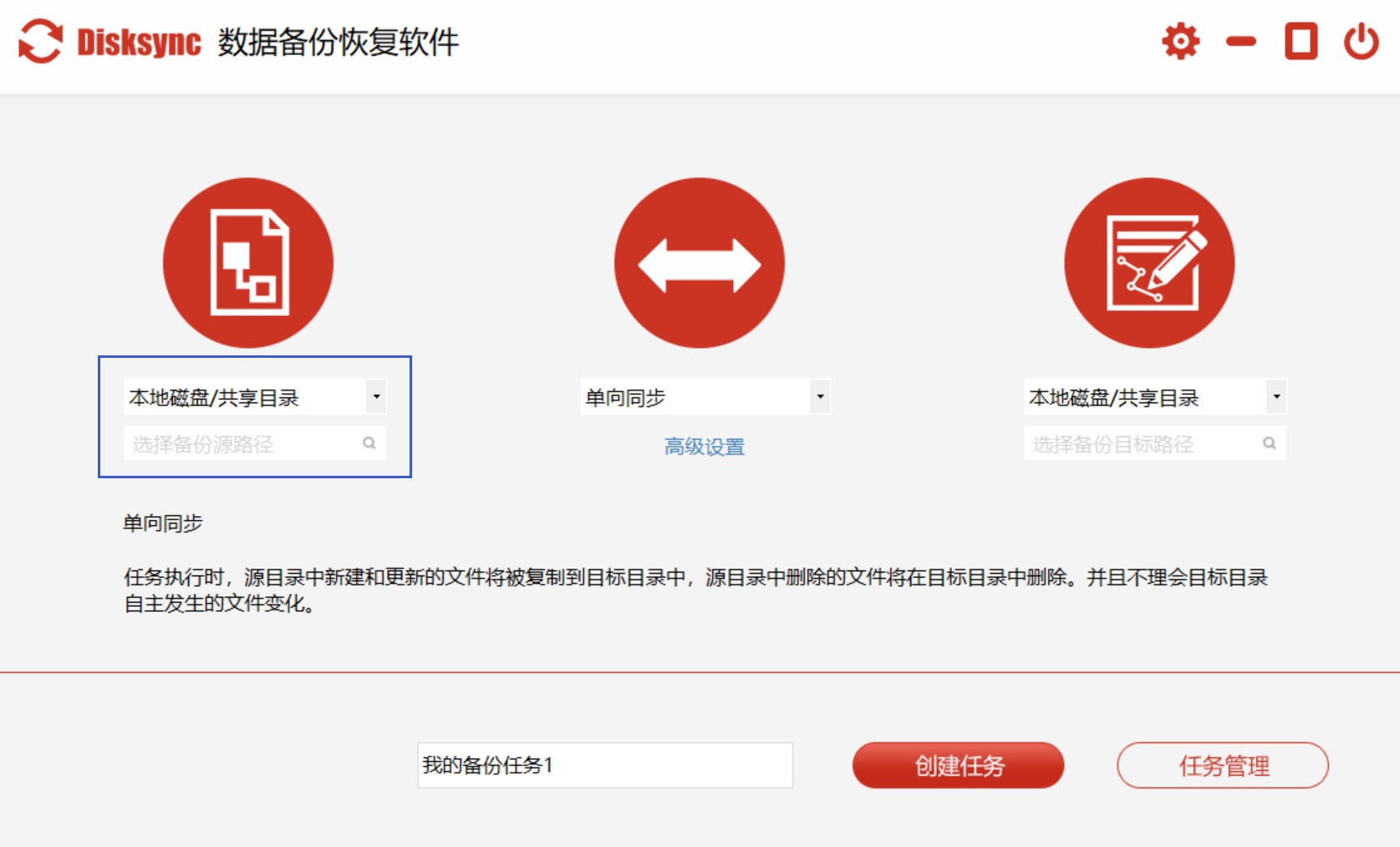
步骤2:选择备份数据传输的方式
然后,根据自己的需要,选择备份数据传输的方式。例如:您只需要将电脑上的重要数据单独传输到移动硬盘中,可以直接选择“单向同步”。另外,Disksync软件关于备份数据传输的方式还有很多,例如:双向同步、镜像同步、移动同步、更新同步等等。这里需要着重介绍的是“增量备份”和“更新备份”两种,如果您只是需要备份一些新增数据,可以收到试试看。
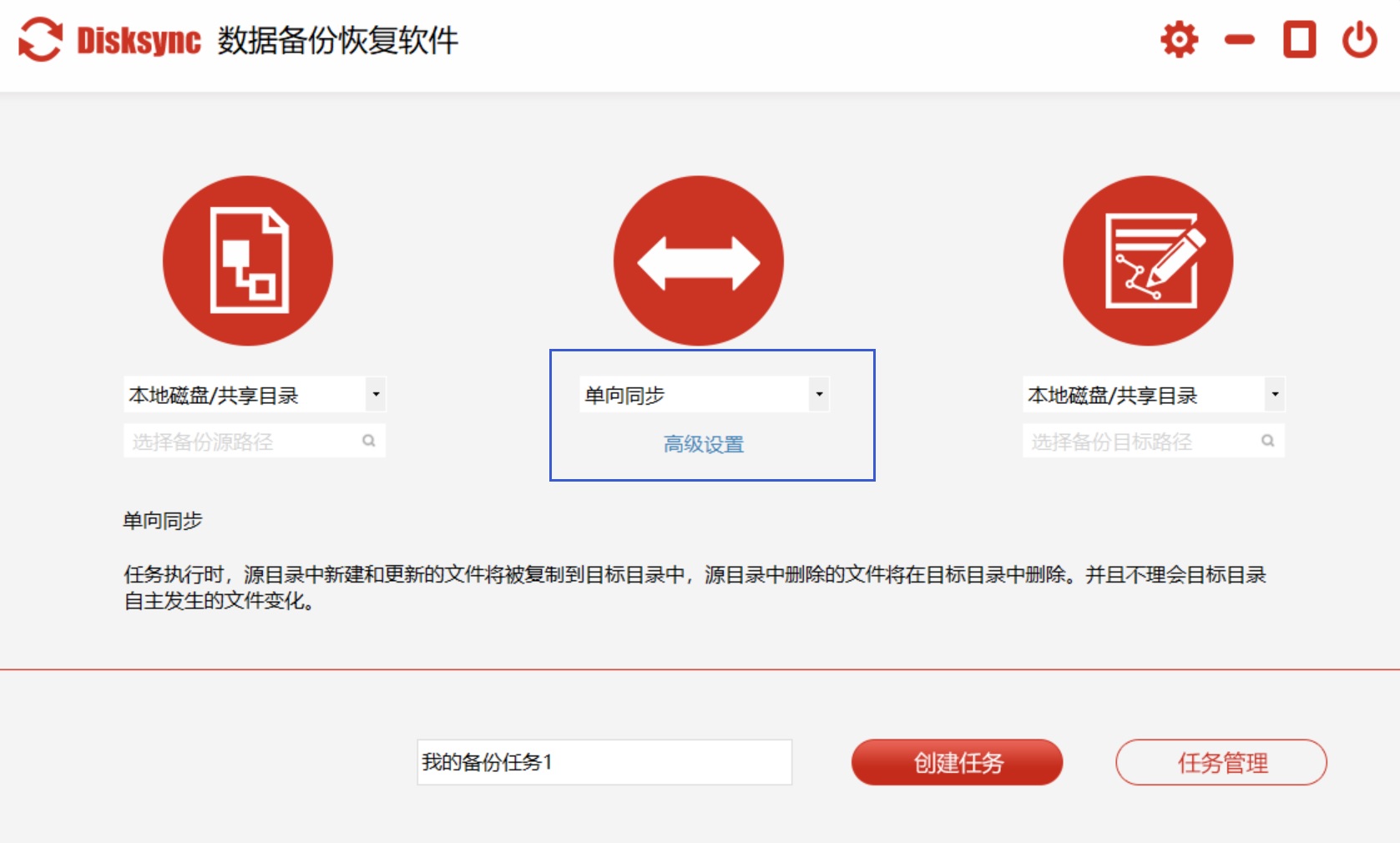
步骤3:选择备份数据保存的目录
最后,选择需要备份数据保存的目录。例如:这里咱们需要将其备份到U盘当中,所以在打开软件之前,就需要将其连接到电脑上。紧接着,直接点击软件最右侧的勾选框里的“本地磁盘/共享目录”功能,并选择设备的名称即可。
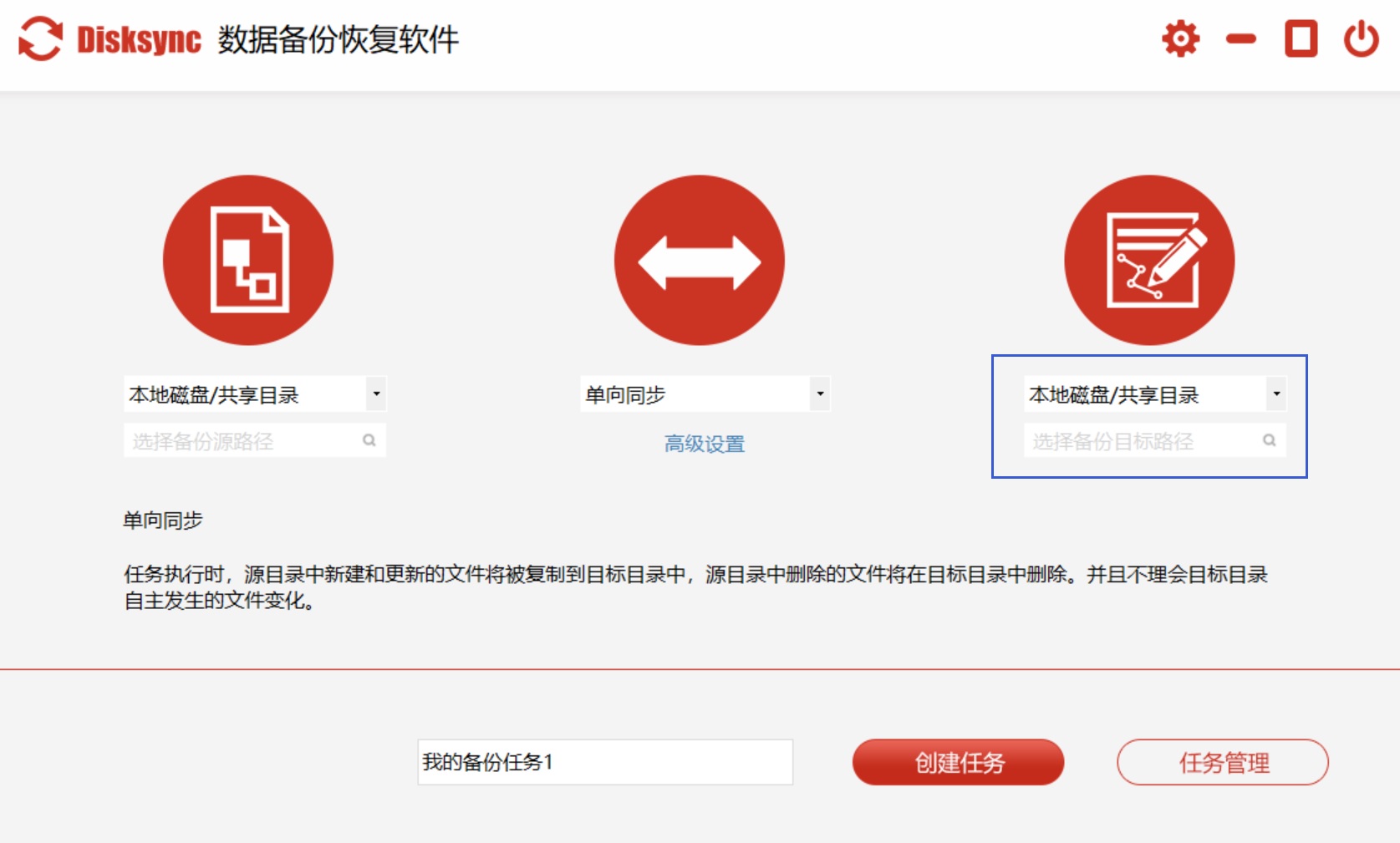
步骤4:开始备份重要的数据
任务新建完成之后,在没有其他设置需求的前提之下,可以直接进入到“任务管理”的界面,并点击“开始备份”即可实现电脑上重要数据的备份需求了。最后,等待进度条转换完成之后,即可查看备份数据的效果了。

以上就是小编为大家分享的一种可以避免因为病毒入侵导致数据丢失问题的方法了,希望可以帮助到大家。相信通过这个方法,大家能够充分的保护业务数据,将数据损坏丢失导致的后果降到最低。最后,如果您如果对于保护数据的方法有不同的看法,也可以与我们一起分享哦。温馨提示:如果您在使用Disksync这款软件的时候遇到问题,请及时与我们联系,祝您重要数据备份成功。


